
Mündəricat:
- Müəllif John Day [email protected].
- Public 2024-01-30 07:46.
- Son dəyişdirildi 2025-01-23 12:54.




Bu təlimat, Qəhvə Maşını Alexa Dragonboard və Android Tətbiqi ilə birləşdirmək, birləşdirmək və istifadə etmək üçün lazımi addımları təqdim edir.
Qəhvə maşını haqqında daha ətraflı məlumat üçün bu təlimatı yoxlayın.
Addım 1: Avadanlıq Bağlantısı


Qəhvə maşınının aparat bağlantısını qurmaq və qəhvə maşınının necə işlədiyinə dair texniki məlumatları öyrənmək üçün, lütfən, bu keçilməz məlumatı oxuyun və izləyin.
Addım 2: Dragonboard -da Alexa -nı birləşdirin


Dragonboard -un səs əmrlərini tanımasını və müvafiq səs cavablarını təmin etməsini təmin etmək üçün, Dragonboard -da Alexa -nı idarə etmək üçün məsul olan bəzi xidmətləri qurmaq lazımdır.
Bu təlimatda bunu necə edəcəyinizi öyrənəcəksiniz.
Addım 3: Android tətbiqi

Qəhvə maşınının nəzarət və izləmə modullarından biri Android tətbiqidir. İstifadəçi, qəhvə maşınının enerji təchizatını idarə edə bilər, uzun və ya qısa bir qəhvə sifariş edə bilər və qəhvəni hazırlamaq üçün lazım olan müxtəlif parametrlərin səviyyələrini (qəhvə səviyyəsi, su səviyyəsi və fincan mövqeyi) izləyə bilər. Qəhvə maşınının idarə edilməsi ya səs əmrləri (Nitq Tanıma API) və ya UI Komponentləri (açarlar, düymələr və görünüşlər) ilə həyata keçirilir.
Tətbiqi AWS IOT Server ilə birləşdirmək və düzgün bağlamaq üçün bu təlimatı yoxlayın.
Addım 4: API Gateway
Lambda funksiyasını işə salmaq üçün qəhvə maşınından Müştəri/Server bağlantısı qurmaq üçün bir API Gateway tətbiq etmək lazımdır. Bu, qəhvə maşınının status yeniləməsini təmin edəcək.
İndi API Gateway yaratmaq üçün:
- AWS Hesabınızda Konsolunuza daxil olun.
- "Xidmətlər" sekmesinde "API Ağ Geçidi" bölməsinə daxil olun.
- "API yaradın" düyməsini basın.
- Buna bir ad, bir təsvir verin və "Regional" seçimini yoxlayın.
- "Əməliyyatlar" ı seçin və "status" yolu ilə "status" adlı yeni bir qaynaq yaradın.
- Bir POST metodu yaradın.
- "Lambda Function" seçimində yaratdığınız Lambda funksiyasını seçin və "Save" düyməsini basın.
- Təsdiq pəncərəsində yaradılan ünvanı kopyalayın və "OK" düyməsini basın.
Lambda doğru son nöqtəni tanıyır:
- AWS Hesabınızdakı lambda funksiyasına daxil olun.
- 332 xəttində FunctionName dəyişənini axtarın.
- Adım 8 -də kopyalanan ünvana dəyərini dəyişdirin.
Dragonboard üçün qəhvə maşınının vəziyyətini düzgün son nöqtəyə göndərin:
- Dragonboard -da "ServiceHTTP.py" faylını açın.
- API_ENDPOINT dəyişənini axtarın (sətir 6).
- Adım 8 -də kopyalanan ünvana dəyərini dəyişdirin.
API Gateway necə yaradılacağı haqqında daha çox məlumat üçün bu sənədi oxuyun.
Addım 5: Lambda Ətraf Mühit Dəyişənlərini təyin edin
Lambda Kodunun yalnız lazım olduqda işlədiyini nəzərə alaraq, qəhvə maşınının Qəhvə və Su səviyyələri kimi bəzi dəyərləri saxlamaq üçün bəzi mühit dəyişənləri yaratmaq lazımdır.
Ətraf mühit dəyişənlərinin necə yaradılacağını öyrənmək üçün bu linki yoxlayın.
İndi aşağıdakı adlarla yaratdığınız Lambda funksiyasında mühit dəyişənlərini yaradın:
- qəhvə səviyyəsi
- şüşə mövqeyi
- yandırıb-söndürmə
- su səviyyəsi
Addım 6: İstifadə
Yuxarıdakı addımları düzgün yerinə yetirdikdən sonra qəhvə maşını istifadəyə hazırdır. Nəzarət etmək üçün iki forma var: birbaşa Audio Giriş və ya Android Tətbiqi ilə Əjdahada.
Audio Giriş: Qəhvə maşını idarə etməyin yollarından biri, Dragonboard -da bir audio girişi birləşdirməkdir. Bu, ssenarinin işlədiyini və mikrofonunuzu dinlədiyini nəzərə alaraq birbaşa Alexa Səs Xidməti vasitəsi ilə edilə bilər.
Birincisi, "Alexa" oyanış sözünü danışmaq və sonra aşağıdakı əmrlər vasitəsilə idarə etmək lazımdır:
- Qəhvə maşınının açılmasını xahiş et: qəhvə maşınını işə sal
- Qəhvə maşınını söndürməyi xahiş et: qəhvə maşınını söndürür
- Qəhvə maşınından qısa qəhvə hazırlamağı xahiş et: qəhvə maşını qısa qəhvə hazırlamağa başlasın.
- Qəhvə maşınından uzun qəhvə hazırlamağı xahiş et: qəhvə maşını uzun qəhvə hazırlamağa başlasın.
Sistem, tələb olunan hərəkəti təsdiq edən əmrlərə geribildirim mesajları da verir.
Android Tətbiqi: Android Tətbiqi, istifadəçi əmrlərini qəhvə maşına göndərməyin iki formasını təmin edir: səs və UI Komponentləri.
-
Səs: səs əmrlərini aktivləşdirmək üçün tətbiqin mikrofon düyməsini basmaq və aşağıdakı əmrləri söyləmək lazımdır:
- Qəhvə maşını yandır: qəhvə maşını açılır
- Qəhvə maşını söndürün: qəhvə maşını söndürülür
- Uzun qəhvə hazırlayın: qəhvə maşını qısa qəhvə hazırlamağa başlayır.
- Qısa qəhvə hazırlayın: qəhvə maşını uzun qəhvə hazırlamağa başlayır.
-
UI Bileşenleri: qəhvə maşını aşağıdakı UI Bileşenleri tərəfindən idarə olunur:
- Açma/söndürmə açarı: qəhvə maşınının gücünü idarə edir.
- Qısa qəhvə hazırla düyməsi: qəhvə maşını qısa qəhvə hazırlamağa başlayır.
- Uzun qəhvə hazırla düyməsi: qəhvə maşını uzun qəhvə hazırlamağa başlayır.
- Status mətn görünüşü: qəhvə maşını ilə əlaqənin vəziyyətini göstərir.
- Qəhvə səviyyəsi görünüşü: ana ekranda qəhvə səviyyəsini faizlə göstərir.
- Su səviyyəsi: qəhvə maşınının su səviyyəsini (tam və ya boş) göstərir.
- Şüşə görüntüsü: qəhvə maşınındakı şüşənin vəziyyətini göstərir (yerləşdirilmiş və ya yerləşdirilməmiş).
Addım 7: Nəticə
Yuxarıdakı bütün addımları yerinə yetirdiyinizi nəzərə alsaq, indi qəhvə maşını istifadə edə bilərsiniz. Hər hansı bir şübhəniz varsa, aşağıda şərh yazın və ya aşağıdakı forum və sənədlərə daxil olun:
- AWS IOT Forumu
- Alexa Səs Xidmət Forumu
- AWS IOT Sənədləri
- Alexa Səs Xidməti Sənədləri
- AWS Lambda Sənədləri
- Alexa Bacarıqları təqdimatı
Tövsiyə:
WS2812b Led Strip ilə Raspberry Pi -də Hyperion ilə OSMC -ni necə qurmaq olar: 8 addım

WS2812b Led Strip ilə Raspberry Pi -də Hyperion ilə OSMC -ni necə qurmaq olar: Bəzən ingilis dilini çox yaxşı bilirəm, bəzən yox … İlk öncə hər şey. Bu mənim ilk öyrədicimdir və ingilis dili mənim ana dilim deyil, xahiş edirəm mənə qarşı çox sərt olmayın. Bu çərçivənin necə qurulacağına aid olmayacaq, bu çox asandır. Söhbət installidən gedir
Dragonboard-410c ilə Alexa ilə necə qarşılıqlı əlaqə qurmaq olar: 5 addım

Alexa ilə Dragonboard-410c ilə necə qarşılıqlı əlaqə qurmaq olar: Bu təlimatla Alexa-nı Dragonboard-410c-də necə yerləşdirməyi öyrənəcəksiniz. Başlamazdan əvvəl sizə lazım olan bəzi məhsulları təqdim edək: Alexa Səs Xidməti (AVS) - Cihazlarınızla danışmağı mümkün edir, bulud əsaslı alexa -ya daxil ola bilərsiniz
DJ avadanlığınızla necə əlaqə qurmaq və işə başlamaq olar: 8 addım

DJ Avadanlığınızla Necə Bağlanmalı və İşə Başlamalısınız: Bu təlimatın məqsədi oxucunuza dönər masanızın necə qurulacağını və DJ cihazınızı necə bağlayacağınızı göstərməkdir
Arduino MEGA ilə RFID-RC522 ilə əlaqə qurmaq sadə bir eskiz: 4 addım

Arduino MEGA ilə sadə bir eskiz ilə RFID-RC522-nin qarşılıqlı əlaqəsi: Hai bu təlimatda RFID-ni oxumaq və məlumatları Serial Monitorda göstərmək üçün Arduino Mega 2560 ilə RFID-RC522-ni birləşdirməkdə sizə kömək edəcəyəm. Buna görə də bunu təkbaşına genişləndirə bilərsiniz: Arduino Mega və ya Arduino Uno
Virtual Maşını Necə Qurmaq olar ?: 5 addım
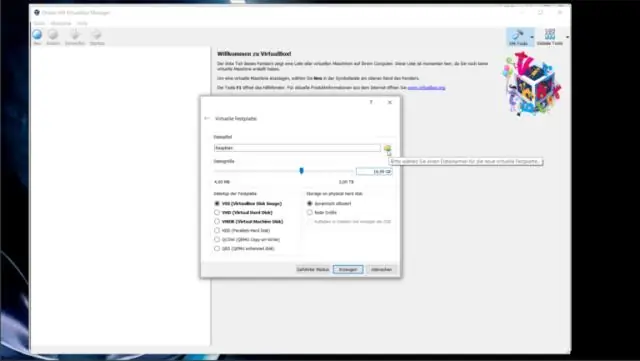
Virtual Maşını Necə Qurmaq olar?: Bu qısa Təlimat, kompüterinizin içərisindəki bir virtual maşına "qonaq OS" qurmaq və işlətmək üçün lazım olan addımları izah edəcək
